เมนูหลัก
ฟังก์ชันทั้งหมดที่สามารถเริ่มจาก Quick Menu จะแสดงในหน้าจอนี้ คลิกไอคอนฟังก์ชันเพื่อเริ่มแอพพลิเคชั่น หรือเปิดคู่มือ หรือเข้าถึงเว็บไซต์ของ Canon
เพื่อแสดงเมนูหลัก ให้คลิก ![]() (เปิดเมนูหลัก) ในเมนูทางลัด
(เปิดเมนูหลัก) ในเมนูทางลัด
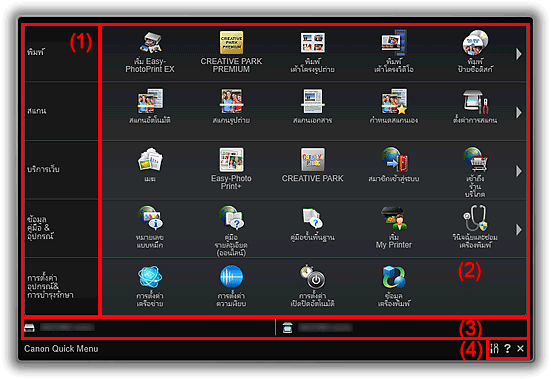
(1) พื้นที่เมนูประเภท
รายการฟังก์ชันที่ใช้งานได้ใน Quick Menu จะแสดงขึ้น
(2) พื้นที่ไอคอนฟังก์ชัน
ไอคอนและชื่อของฟังก์ชันที่สามารถเริ่มจาก Quick Menu จะแสดงขึ้น โดยเรียงตามประเภท
แสดงไอคอนฟังก์ชันไม่เกินห้าไอคอนสำหรับแต่ละประเภท เมื่อมีไอคอนฟังก์ชันหกไอคอนขึ้นไป ให้คลิก 
 (ถอยหลัง/ถัดไป) เพื่อแสดงไอคอนฟังก์ชันที่ถูกซ่อน
(ถอยหลัง/ถัดไป) เพื่อแสดงไอคอนฟังก์ชันที่ถูกซ่อน
ชี้ไปยังไอคอนฟังก์ชันเพื่อแสดงคำอธิบายฟังก์ชัน
เครื่องหมาย NEW จะปรากฏขึ้นเมื่อมีข้อมูลใหม่
นอกจากนี้ ให้คลิกขวาที่ไอคอนฟังก์ชัน เพื่อแสดงเมนูที่มีคำสั่งต่อไปนี้
- เริ่ม(Start)
- เริ่มแอพพลิเคชั่นที่เลือก เปิดคู่มือที่เลือก หรือเข้าถึงเว็บไซต์ของ Canon
- เพิ่มไปที่เมนูทางลัด(Add to Shortcut Menu)
- เพิ่มฟังก์ชันที่เลือกไปที่เมนูทางลัด
(3) พื้นที่ชื่อรุ่น
ลงทะเบียนชื่อรุ่นเครื่องพิมพ์/สแกนเนอร์ใน ไดอะล็อกบ็อกซ์ กำหนดลักษณะ(Preferences) ที่แสดง
รูปแบบการแสดงชื่อรุ่นจะแตกต่างกันไปขึ้นอยู่กับเครื่องพิมพ์/เครื่องสแกนเนอร์ที่ลงทะเบียน
คลิกเพื่อแสดง ไดอะล็อกบ็อกซ์ กำหนดลักษณะ(Preferences)
(4) พื้นที่ปุ่ม
 (ไดอะล็อกบ็อกซ์ กำหนดลักษณะ)
(ไดอะล็อกบ็อกซ์ กำหนดลักษณะ)- แสดง ไดอะล็อกบ็อกซ์ กำหนดลักษณะ(Preferences)
 (วิธีใช้)
(วิธีใช้)- เปิดคำแนะนำนี้
 (ปิด)
(ปิด)- ปิดเมนูหลัก

